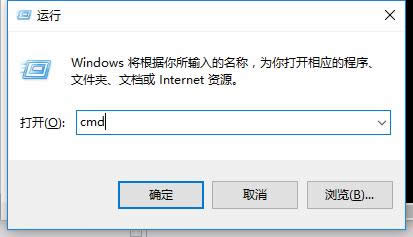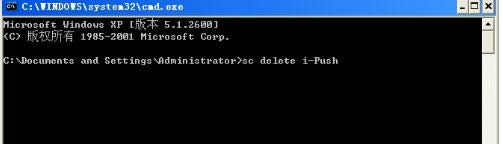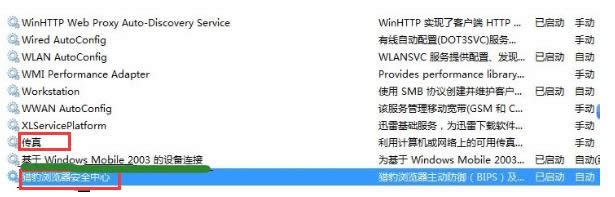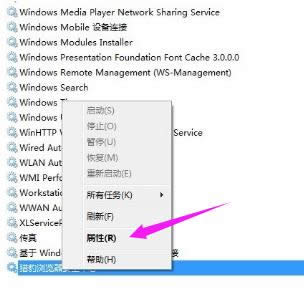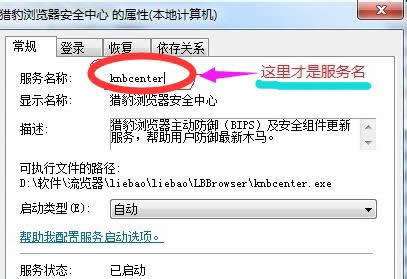本教程教你怎样删除系统服务
发布时间:2021-12-01 文章来源:xp下载站 浏览: 60
|
Windows 7,中文名称视窗7,是由微软公司(Microsoft)开发的操作系统,内核版本号为Windows NT 6.1。Windows 7可供家庭及商业工作环境:笔记本电脑 、平板电脑 、多媒体中心等使用。和同为NT6成员的Windows Vista一脉相承,Windows 7继承了包括Aero风格等多项功能,并且在此基础上增添了些许功能。 网友反映,在安装一些软件时,会自动下载一些其他的软件,将这些软件删除之后,发现在运行的程序里还有这些垃圾程序,我们该怎么才能够彻底删除系统服务呢?电脑小白表示很无奈。接下来,小编就给大家演示怎么删除系统服务的操作。 我们都知道在安装一些软件都会自带着安装其他的软件程序的功能,因此计算机里被安装了好些服务项,即便软件被卸载后,服务项还在,导致电脑运行的速度慢,看着闹心,那么我们该怎么删除系统服务呢?有些朋友害怕会误删了一些重要的程序,接下来,小编就教大家怎么删除系统服务。 怎么删除系统服务图解 按快捷键“win+r”,打开运行,搜索框输入cmd,进入命令行.
系统服务图解详情(1) 输入“sc delete 服务名”,回车,双引号必须为英文符号。
系统服务图解详情(2) 看到提示已经删除成功了
系统服务图解详情(3) 另外需要注意的是,服务名不是这里显示的名称
系统服务图解详情(4) 点击右键,点击属性
系统服务图解详情(5) 在属性中查看,服务名称。
系统服务图解详情(6) 方法二: 1:打开开始菜单,选择运行,然后输入 regedit 回车打开注册表编辑器。 2:然后定位到 HKEY_LOCAL_MACHINE\SYSTEM\CurrentControlSet\Services 项。 3:对应服务列表中的服务名称在Services项下找到对应的项,然后删除即可。
系统服务图解详情(7) 以上就是怎么删除系统服务的操作步骤。 Windows 7简化了许多设计,如快速最大化,窗口半屏显示,跳转列表(Jump List),系统故障快速修复等。Windows 7将会让搜索和使用信息更加简单,包括本地、网络和互联网搜索功能,直观的用户体验将更加高级,还会整合自动化应用程序提交和交叉程序数据透明性。 |
本文章关键词: 装机高手教你怎样删除系统服务
相关文章
下一篇:本教程教你系统怎样删除游戏
本类教程排行
系统热门教程
本热门系统总排行